Aiseesoft MP4 Video Converter转换视频格式的方法
2020-12-09 13:50作者:下载吧
Aiseesoft MP4 Video Converter是一款十分专业的视频格式转换软件,该软件界面简单大方,可以帮助用户对视频进行多种编辑操作,不仅可以将各种视频格式进行相互转换,还可以对视频进行剪辑处理。在日常生活中,我们常常需要转换视频格式,因为市面上仍然存在一些对播放格式有所限制的视频播放软件,想要其他格式的视频在这类软件中正常播放,就需要转换视频格式。那么接下来小编就给大家详细介绍一下Aiseesoft MP4 Video Converter转换视频格式的具体操作方法,有需要的朋友可以看一看。
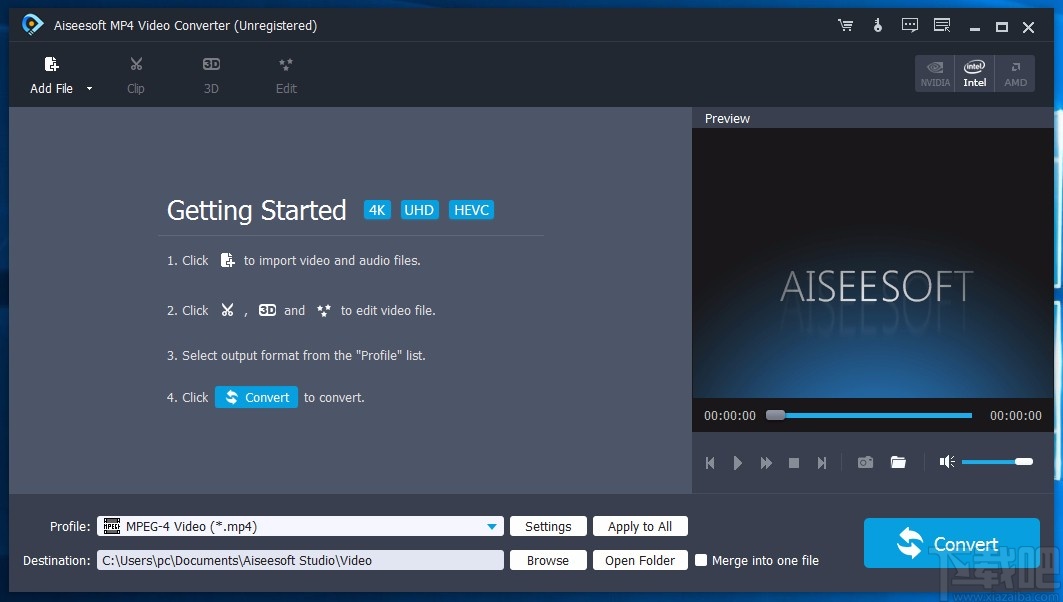
方法步骤
1.首先打开软件,我们在界面左上角找到“Add File”选项,点击该选项进入到文件添加页面。
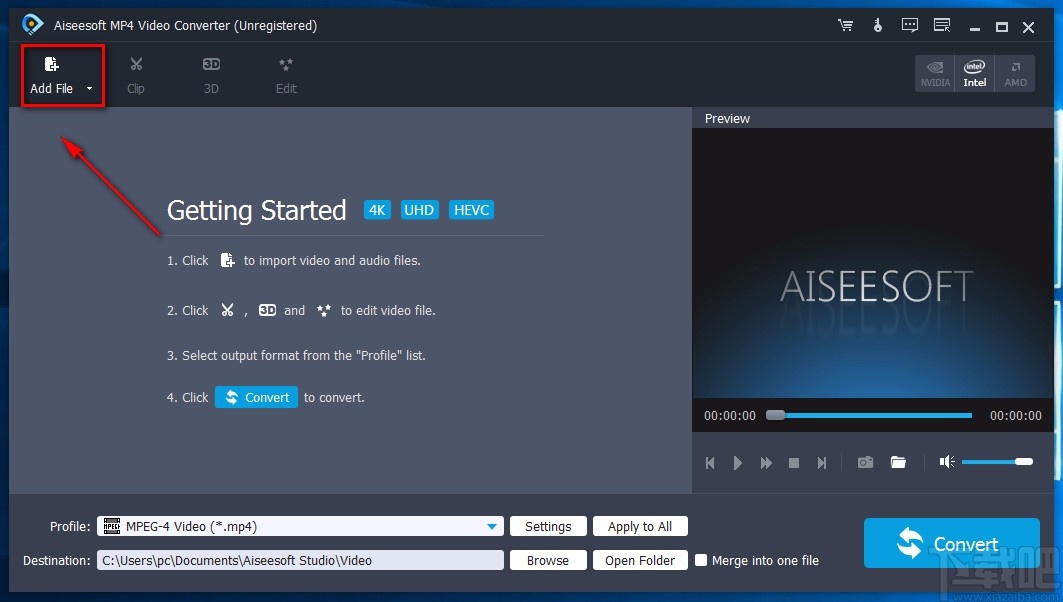
2.接着在文件添加页面中,我们选中需要转换格式的视频后,再点击页面右下角的“打开”按钮即可。
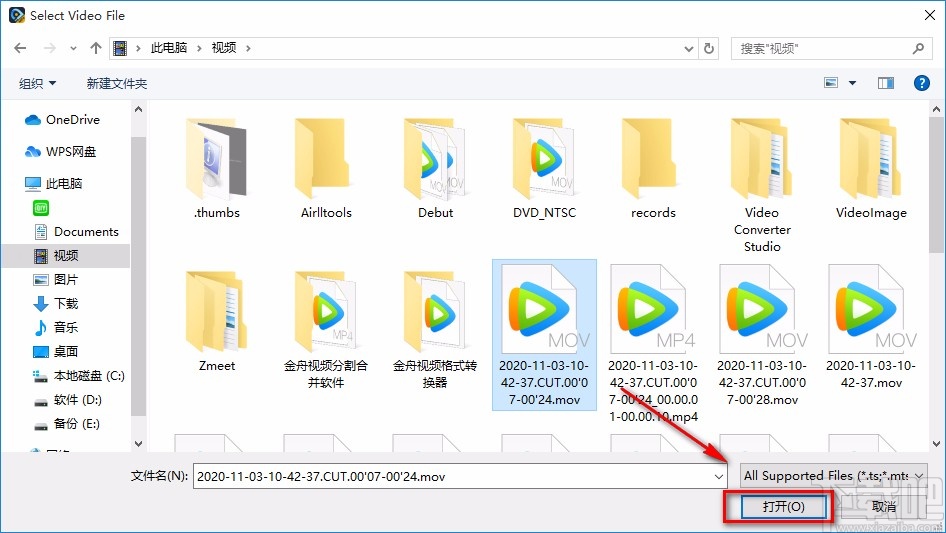
3.将视频添加到软件后,我们在界面下方找到“Profile”选项,点击该选项后面的下拉按钮就可以了。
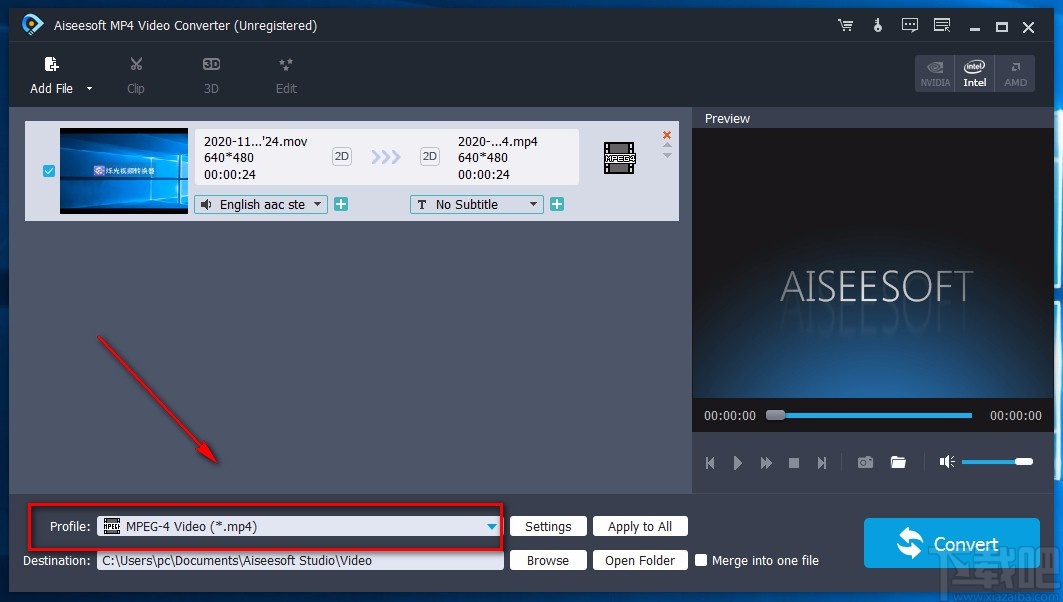
4.然后界面上就会出现一个格式选择窗口,我们在窗口左侧选择大的视频格式类型,并在窗口右侧选择具体的视频格式。
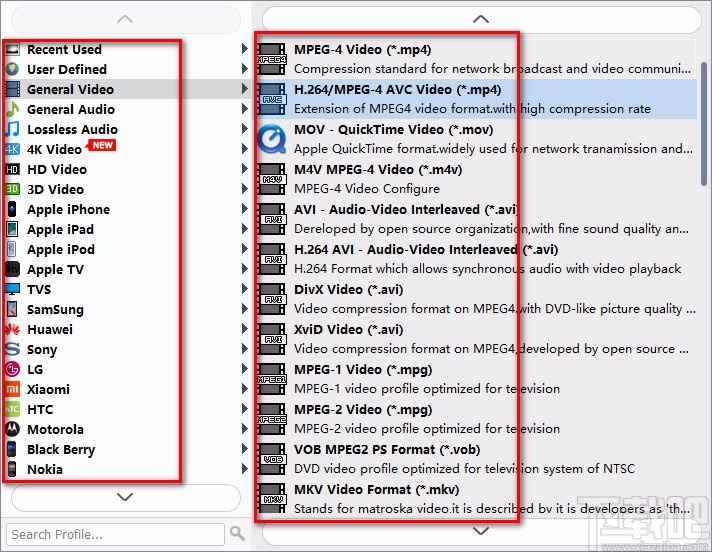
5.接下来我们在界面底部找到“Browse”按钮,点击该按钮就可以打开文件保存路径选择页面。
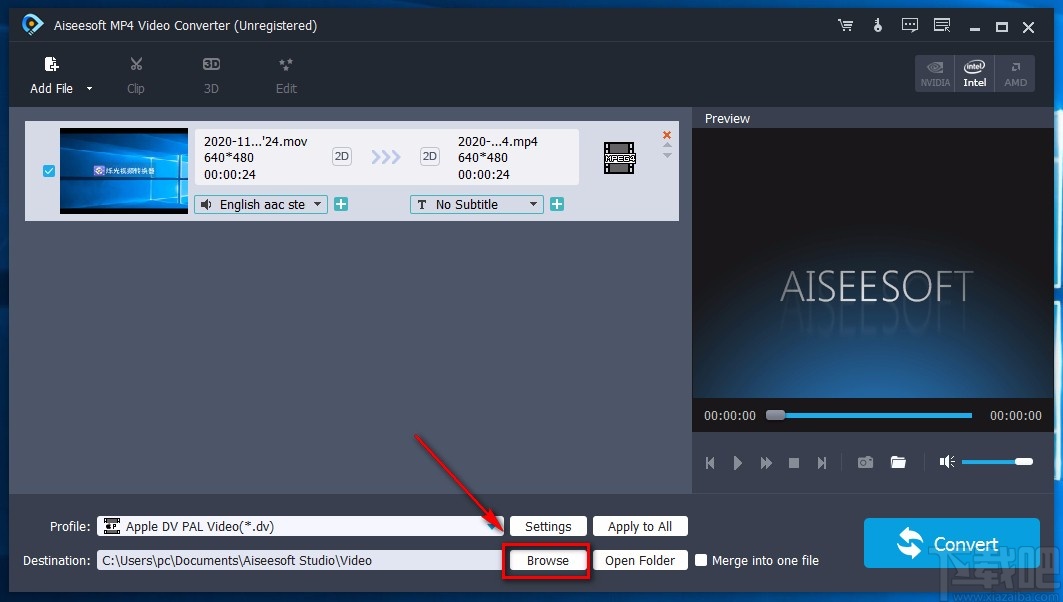
6.在文件保存路径选择页面中,我们选择好文件的保存位置后,再点击页面右下角的“选择文件夹”按钮就可以了。
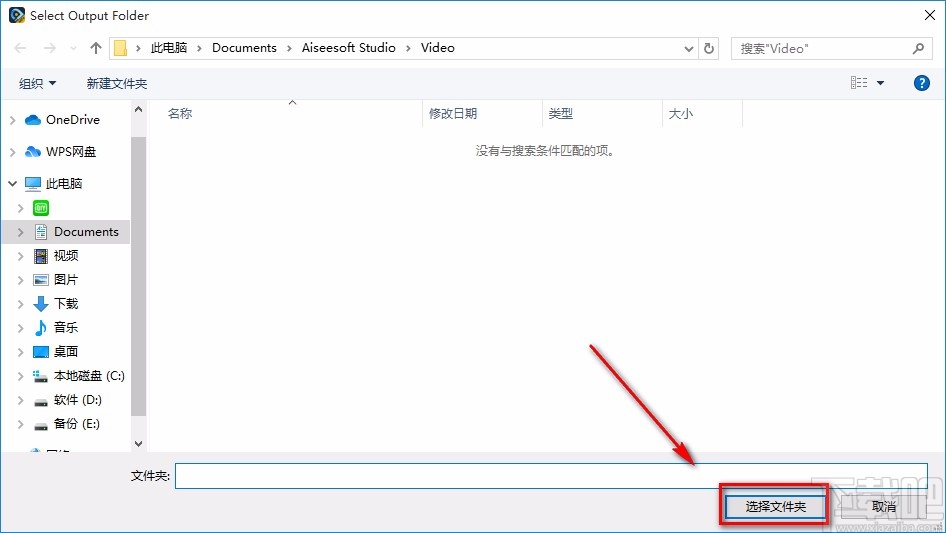
7.完成以上所有步骤后,我们在界面右下角找到蓝色的“Convert”按钮,点击该按钮就可以转换视频格式了。

8.视频格式转换的速度非常快,转换完成后,界面上会出现一个窗口,我们在窗口中可以看到转换的进度是100%;这时候点击窗口右下角的“Completed”按钮,就可以完成全部的操作步骤。
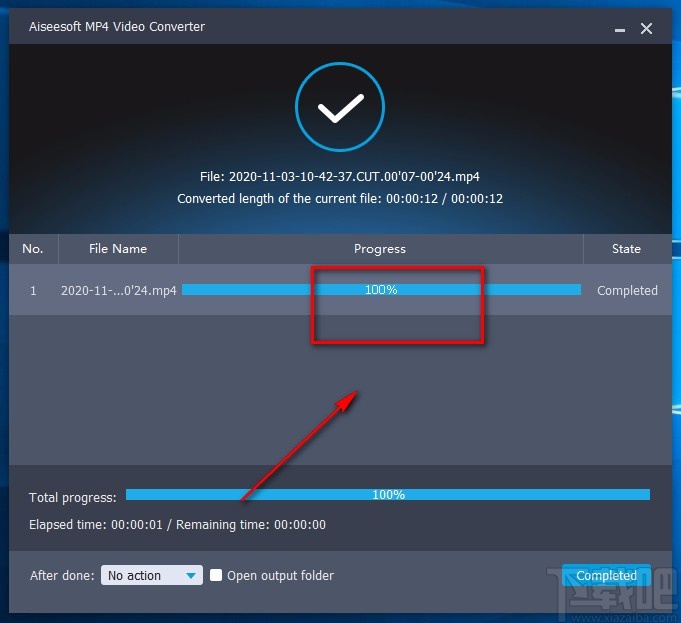
以上就是小编给大家整理的Aiseesoft MP4 Video Converter转换视频格式的具体操作方法,方法简单易懂,有需要的朋友可以看一看,希望这篇教程对大家有所帮助。